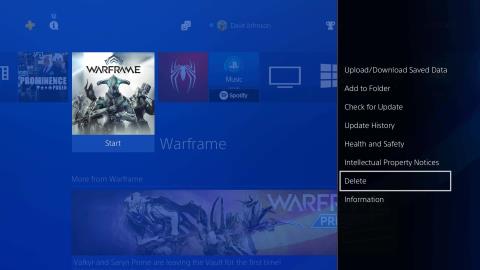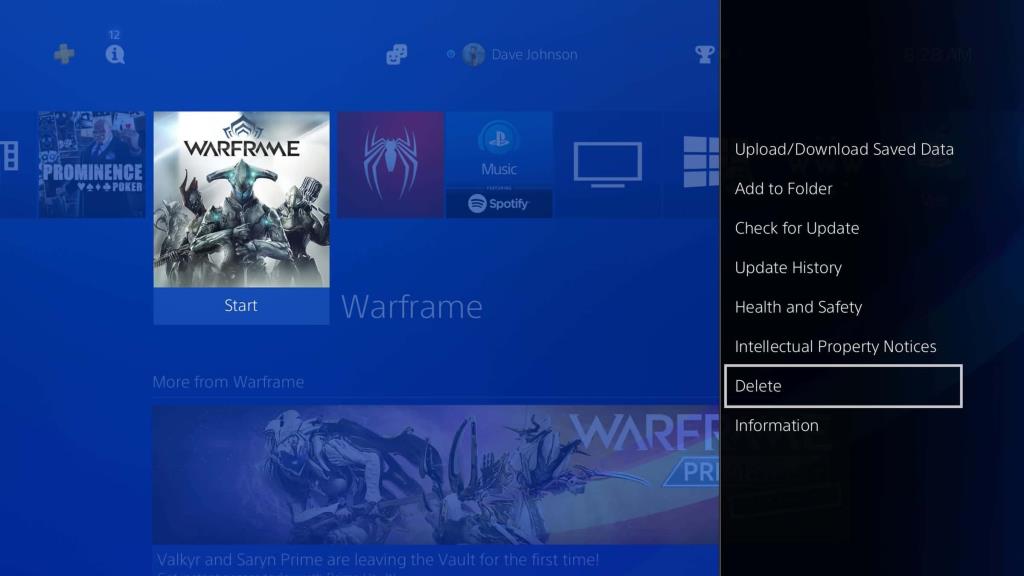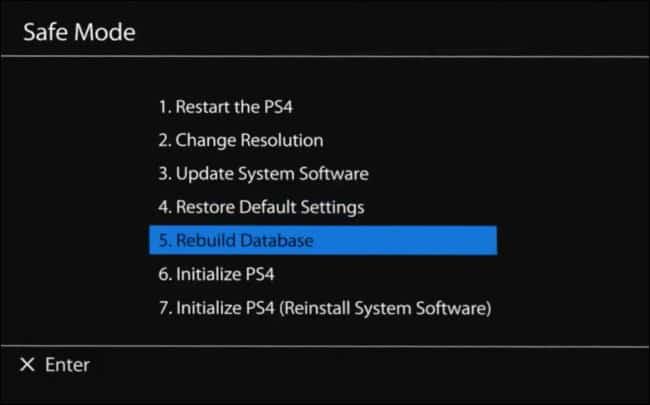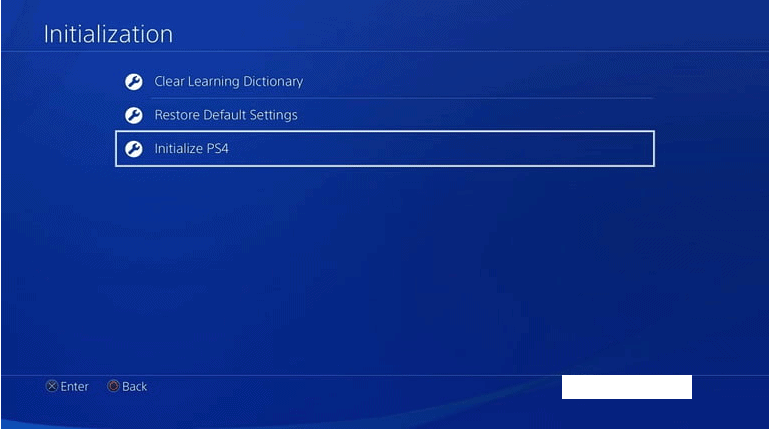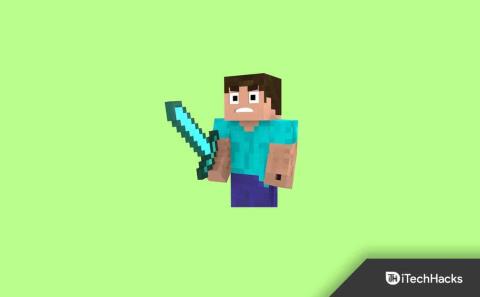Người dùng gần đây đã báo cáo gặp phải lỗi CE-30005-8 trên PS4 của họ khi cố gắng khởi chạy bất kỳ trò chơi nào. Người dùng không thể khởi chạy trò chơi họ muốn chơi trên PS4 do sự cố này. Có một số nguyên nhân có thể gây ra sự cố này, bao gồm đĩa bị xước hoặc bị nứt, ổ cứng bị hỏng hoặc phần sụn PS4 bị hỏng. Lỗi ' Không thể khởi động ứng dụng (CE-30005-8) ' của PS4 có thể là tạm thời hoặc vĩnh viễn, tùy thuộc vào nguyên nhân của sự cố. Bạn có thể làm rất ít nếu lỗi là vĩnh viễn. Nếu vấn đề chỉ là tạm thời, bài viết này sẽ hỗ trợ bạn giải quyết nó.
Nội dung:
Sửa lỗi PS4 không thể khởi động ứng dụng (CE-30005-8)
Trong bài viết này, chúng tôi sẽ thảo luận về cách bạn có thể sửa lỗi 'Không thể khởi động ứng dụng (CE-30005-8)' trên PS4.
Làm sạch đĩa
Nếu bạn gặp phải vấn đề của anh ấy do đĩa trò chơi, bạn có thể thử làm sạch đĩa. Làm sạch đĩa trong hầu hết các trường hợp sẽ khắc phục được sự cố. Bạn có thể làm sạch đĩa theo những cách sau:
- Dùng vải không xơ để lau đĩa.
- Rửa đĩa bằng nước sạch, sau đó lau bằng vải không xơ.
- Đặt đĩa dưới ánh nắng trực tiếp trong 15 phút.
- Sử dụng WD40 để làm sạch đĩa.
- Bạn cũng có thể đánh bóng đĩa trò chơi.
Nếu đĩa sạch và không có hư hỏng, có thể bạn đang phải đối mặt với vấn đề này do một số lý do khác. Tuy nhiên, nếu đĩa không phải là lý do gây ra lỗi 'Không thể khởi động ứng dụng (CE-30005-8)' trên PS4, thì bạn có thể chuyển sang bước khắc phục sự cố tiếp theo trong bài viết này.
Khởi động lại Bảng điều khiển PS4
Bạn cũng có thể gặp phải sự cố trên PC của mình do các lỗi và trục trặc tạm thời, bạn có thể dễ dàng giải quyết bằng cách khởi động lại bảng điều khiển PS4. Để khởi động lại bảng điều khiển PS4, hãy làm theo các bước dưới đây-
- Tắt PS4 của bạn. Chờ cho nó tắt hoàn toàn. Sau khi đèn tắt, hãy rút bảng điều khiển ra khỏi nguồn điện.
- Bây giờ, hãy đợi một hoặc hai phút và cắm lại PS4 vào nguồn điện.
- Bật bảng điều khiển và khởi chạy ứng dụng. Giờ đây, bạn sẽ không còn gặp phải lỗi 'Không thể khởi động ứng dụng (CE-30005-8)' trên PS4 nữa.
Cài đặt lại trò chơi có vấn đề
Điều tiếp theo bạn có thể thử làm là cài đặt lại trò chơi có vấn đề. Dưới đây là các bước để cài đặt lại trò chơi có vấn đề-
- Đi đến Thư viện trên PS4 từ màn hình chính.
- Trong thanh bên trái của thư viện, chọn Trò chơi. Bây giờ, hãy chọn trò chơi mà bạn gặp phải sự cố và nhấn phím Tùy chọn trên bộ điều khiển.
- Bây giờ, hãy chọn tùy chọn Xóa và xác nhận xóa trò chơi.
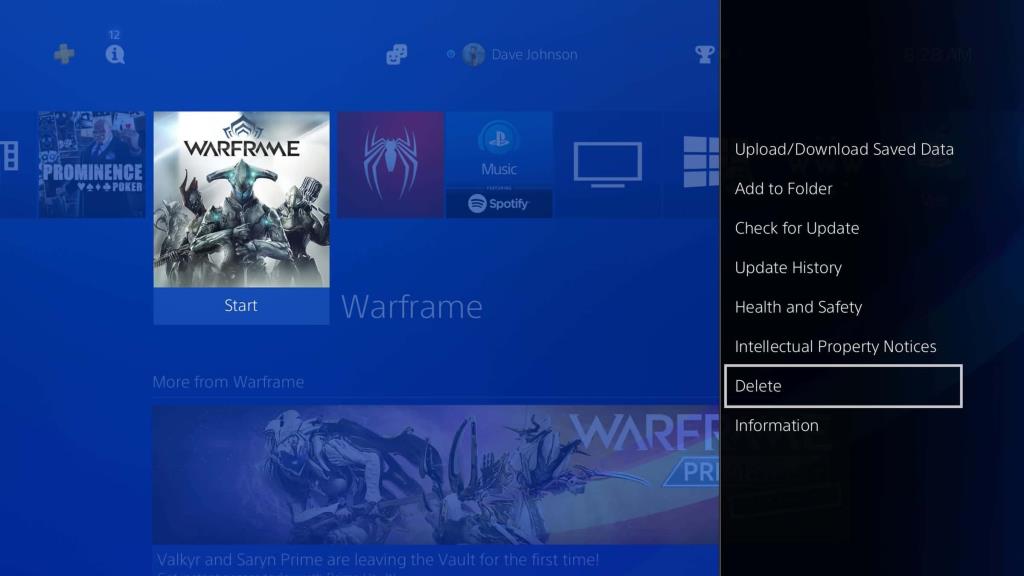
- Sau khi làm như vậy, hãy khởi động lại PS4 của bạn và cài đặt lại trò chơi.
Điều này có lẽ sẽ khắc phục sự cố cho bạn. Tuy nhiên, nếu bạn vẫn gặp sự cố, thì bạn nên chuyển sang bước khắc phục sự cố tiếp theo trong bài viết này.
Xây dựng lại cơ sở dữ liệu PS4
Bạn cũng có thể gặp phải lỗi 'Không thể khởi động ứng dụng (CE-30005-8)' trên PS4 do cơ sở dữ liệu bị hỏng. Trong trường hợp này, việc xây dựng lại cơ sở dữ liệu của PS4 rất có thể có thể khắc phục được sự cố. Để xây dựng lại cơ sở dữ liệu PS4, hãy làm theo các bước dưới đây-
- Khởi động PS4 của bạn vào chế độ An toàn và kết nối bộ điều khiển của bạn với nó.
- Bây giờ, trong Chế độ An toàn , hãy chọn tùy chọn Xây dựng lại cơ sở dữ liệu .
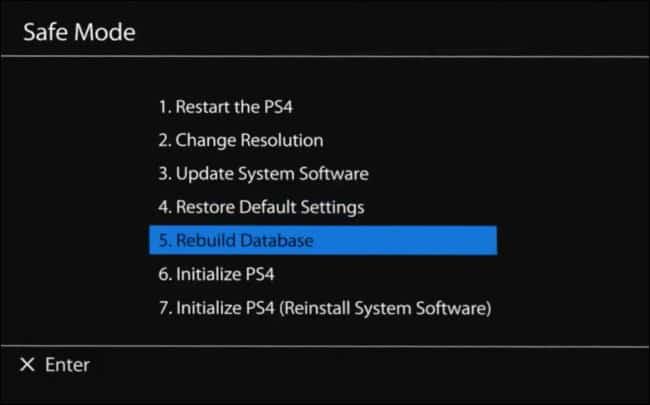
- Khi được yêu cầu xác nhận việc xây dựng lại cơ sở dữ liệu, hãy chọn OK.
- Sau khi cơ sở dữ liệu đã được xây dựng lại, hãy nhấn nút PS trên bộ điều khiển PS4 của bạn và sau đó chọn tài khoản của bạn.
- Sau khi làm như vậy, hãy chuyển đến Cài đặt của PS4 của bạn và tại đây, chọn Bộ nhớ.
- Tiếp theo, chọn Bộ nhớ hệ thống và sau đó chọn Dữ liệu đã lưu.
- Từ đây, hãy chọn trò chơi mà bạn đang gặp phải sự cố. Nhấn nút Tùy chọn trên bộ điều khiển và xóa trò chơi. Ngoài ra, xóa tất cả các mục của trò chơi.
- Bây giờ hãy cài đặt lại trò chơi và sự cố sẽ được khắc phục.
Cập nhật chương trình cơ sở PS4
Phần sụn lỗi thời cũng có thể là lý do đằng sau việc đối mặt với Lỗi 'Không thể khởi động ứng dụng (CE-30005-8)' trên PS4. Hãy thử cập nhật phần mềm hệ thống và sau đó kiểm tra xem bạn có gặp sự cố hay không. Để cập nhật chương trình cơ sở PS4, hãy làm theo các bước dưới đây-
- Trước hết, hãy gỡ cài đặt trò chơi mà bạn đang gặp sự cố.
- Bây giờ, hãy chuyển đến Cài đặt của PS4 và mở Bản cập nhật phần mềm hệ thống.
- Chọn Tiếp theo, sau đó đợi phần mềm hệ thống được cập nhật, sau đó cài đặt lại trò chơi.
Đặt lại bảng điều khiển PS4
Các bước nêu trên có lẽ hầu hết sẽ khắc phục được sự cố bạn đang gặp phải. Tuy nhiên, nếu không có bước nào ở trên giúp khắc phục sự cố, tùy chọn cuối cùng sẽ là đặt lại PS4. Trước khi đặt lại PC, hãy đảm bảo rằng bạn đã sao chép dữ liệu của mình vào thiết bị lưu trữ bên ngoài. Để đặt lại PS4, hãy làm theo các bước dưới đây-
- Đi tới Cài đặt của PS4 và tại đây chọn Khởi tạo.
- Sau đó chọn Khởi tạo PS4 rồi chọn Đầy đủ.
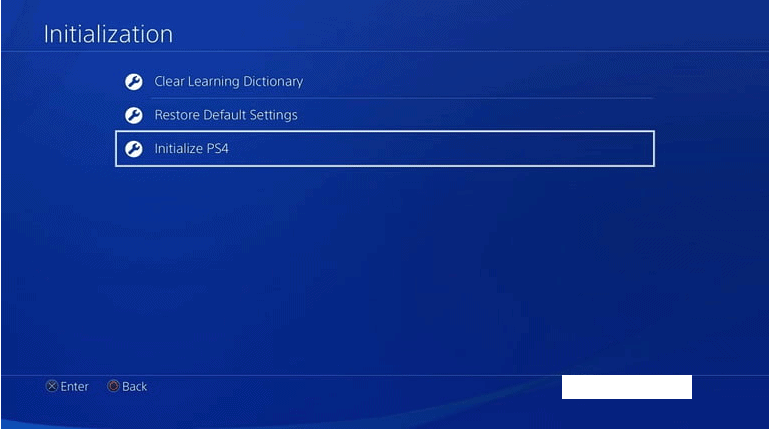
- Chờ cho quá trình hoàn tất. Đảm bảo bảng điều khiển không bị tắt trong quá trình này.
Sau khi PS4 đã được đặt lại, bạn sẽ không còn gặp phải vấn đề này nữa.
Sự kết luận
Đây là cách bạn có thể sửa lỗi ' Không thể khởi động ứng dụng (CE-30005-8) ' trên PS4. Chúng tôi đã thảo luận về tất cả các bước khắc phục sự cố mà bạn có thể cố gắng khắc phục sự cố mà bạn đang gặp phải.
HƯỚNG DẪN LIÊN QUAN: